BIGLOBEモバイル:シェアSIMの解説と申し込み方法の手順
BIGLOBEモバイルで複数のSIMカードを使いたいときに便利なのが「シェアSIM」です。個別に契約するのと比べてメリットを享受できる一方で、用途によっては、シェアSIMではなく個別に複数契約するほうが良い場合もあります。シェアSIMにすべきか否か、その辺りを探ってみたいと思います。
= この記事の目次 =
シェアSIMの解説
シェアSIMのメリットとデメリット
シェアSIMの詳細を見ていく前に、まずは、ざっくりとしたシェアSIMのメリットとデメリットをあげてみます。
■メリット
・多くの場合において月額料金が安くなる。
・支払いをまとめられる。
・未成年でも音声通話SIMを利用できる。
・代表者と名義が異なっていてもMNP転入できる。
・au回線とドコモ回線が混在していてもシェアSIMを組める。
・シェアSIMでもエンタメフリーオプションを利用できる。
■デメリット
・1人が容量を使い過ぎると他のメンバーが困る。
・プランによってはシェアSIMのほうが料金が高くなることもある(個別契約の方が安い)。
・独自メールアドレス(**@**.biglobe.ne.jp)を1つしか取得できない。
シェアSIMの仕組み
シェアSIMの月額料金/枚 |
最大SIM枚数 |
||
|---|---|---|---|
データ |
SMS付 |
音声 |
|
200円 |
320円 |
900円 |
5枚(主SIM1枚+シェアSIM4枚) |
BIGLOBEモバイルでは、3GB以上のプラン(3GB / 6GB / 12GB / 20GB / 30GB)を契約すれば、シェアSIMに申し込むことが可能になります。
■家族でシェアSIMを使う場合
例えば、父、母、娘、息子の4人でBIGLOBEモバイルを利用する場合を想定してみましょう。
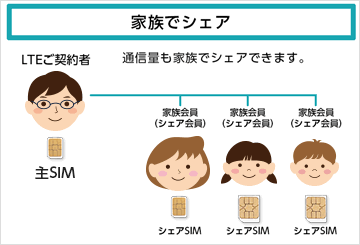
まず、家族の代表者(例えば父)の名義でBIGLOBEモバイルに申し込みます。この代表者が「BIGLOBE会員」となります。また、シェアSIMに申し込んだ際は、BIGLOBE会員のSIMカードを「主SIM」と呼びます。
シェアSIMの申し込みは、家族の代表者(主SIM)の申し込み時に同時にするか、または主SIMの利用を開始した後、「マイページ」から改めて行います。母、娘、息子用にシェアSIMに申し込めば、主SIM1枚、シェアSIM3枚の合計4枚のSIMカードでデータ容量を分け合うことが可能になります。例えば、BIGLOBE会員(主SIM)が12GBプランに申し込んだ場合、4人で12GBプランをシェアすることになります。なお、シェアSIMは合計4枚まで追加できるので、主SIMと合わせると、最大5人で利用できます。
■1人で複数のSIMカードを使うことも可能
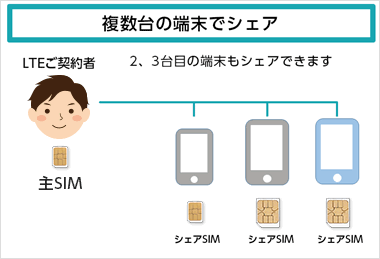
シェアSIMに申し込めば、もちろん、1人で複数のSIMカードを使うことも可能です。スマホ用に1枚、タブレット用に1枚、Wi-Fiルーター用に1枚など、複数の端末で容量を分け合うことができます。1人でシェアSIMを使う場合は家族で使う場合と異なり、どれだけデータ容量を使っても他人に影響を及ぼすことがないため、1人で複数のSIMカードを使う際は、基本的にシェアSIMにするほうが便利だと思います。
シェアSIM利用時の料金
家族4人が音声通話SIMを利用し、シェアSIMが可能な12GBプランに申し込んだ場合の月額料金を計算してみましょう。
主SIM(父):3,400円(音声通話SIM 12GB)
シェアSIM x 3枚(母、娘、息子):900円(音声) x 3枚 = 2,700円
合計: 6,100円
■別々に契約した場合の月額料金
比較のために、家族4人が別々に契約した場合の月額料金を計算してみます。契約プランは各人3GB。
1,600円(音声通話SIM 3GB) x 4枚 = 6,400円
シェアSIMを利用した場合と比べて月額で300円安くなります。恐らく、「そんだけしか安くならないのか」という印象だと思いますが、シェアSIMを利用したからといって、料金が劇的に安くなることはありません。むしろ、契約するプランによっては、シェアSIMにする方が高くなる場合もあるくらいです。例えば、30GBプランを5枚の音声通話SIMで使う場合、6GBプランを個別に5枚契約するほうが安くなります。
異なる名義でシェアSIMにMNP転入する場合
BIGLOBEモバイルでは、主SIMと異なる名義であっても、家族会員IDを作成すれば、MNP転入でシェアSIMに申し込むことができます。さらっと言いましたが、これは大変便利なことです。例えば、IIJmioやOCNモバイルONEもシェアプランを提供していますが、異なる名義のままでは、MNP転入できません。
ただし、契約者と名義が異なる場合、新規申し込みと同時にシェアSIMに申し込むことはできません。主SIMのSIMカードが到着後、「マイページ」からシェアSIMに申し込むようにしてください。
■家族会員IDでできること
BIGLOBEモバイルのシェアSIMに、主SIMと異なる名義でMNP転入する場合、家族会員IDを作成する必要がります。家族会員IDがあれば、以下のことが可能になります。
・シェアSIMに主SIMと異なる名義でMNP転入が可能。
・独自のメールアドレス(**@**.biglobe.ne.jp)を取得できる。
・シェアSIMではなく、単独でプランを契約できる。利用料金はBIGLOBE会員がまとめて支払う。
シェアSIMでもエンタメフリーオプションが使える
エンタメフリーオプションは、BIGLOBEモバイル最大の特徴の一つと言っても過言ではありません。YouTubeやApple Music、Abema TVなどエンタメ系サービスをデータ通信量の制限なく利用できるオプションです。どれだけ使い倒しても、通信量としてカウントされないため、使い放題です。
このエンタメフリーオプションをシェアSIMにも付けることができます。月額料金は、個別契約の場合と変わりません。音声通話SIMなら480円/1枚、データSIMなら980円/1枚。カウントフリーの対象サービスは以下の通りです。
・YouTube
・Google Play Music
・Apple Music
・AbemaTV
・Spotify
・AWA
・radiko.jp
・Amazon Music
・U-NEXT
・YouTube Kids
シェアSIMの申し込み方法 全手順
BIGLOBEマイページにアクセスする
BIGLOBEマイページのモバイル契約情報にアクセスします。
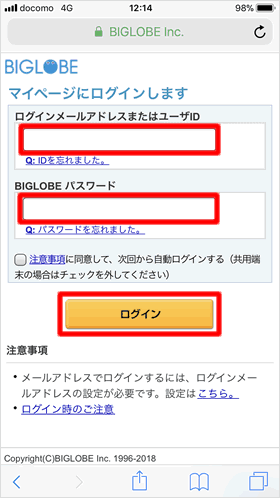
ログイン画面が表示されたら、ログインメールアドレスまたはユーザIDとパスワードを入力して[ログイン]をタップします。
シェアSIMカードを追加する
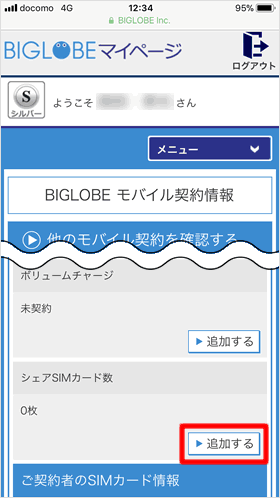
「BIGLOBE モバイル契約情報」の画面を下にスクロールしていくと、「シェアSIMカード数」の項目があるので、[追加する]をタップします。
シェアSIMのタイプと種別を選択する
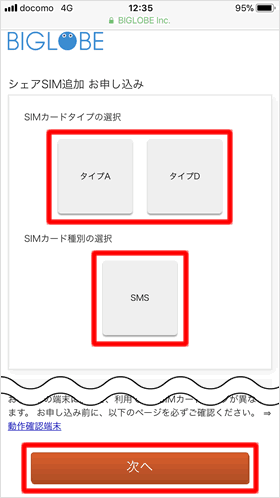
■SIMカードタイプの選択
シェアSIMで利用するSIMカードのタイプを[タイプA]または[タイプD]から選択します。タイプAはau回線、タイプDはドコモ回線です。
■SIMカード種別の選択
タイプAとタイプDで、選択できるSIMカードの種別が異なります。タイプAで選択できるのは、音声、SMSの2つ。タイプDでは、音声、SMSに加えてデータを選択できます。
格安SIMでは通常、通話とデータ通信ができる「音声通話SIM」とデータ通信のみができる「データSIM」の他、オプションでデータSIMにSMS機能を付けることができます。しかし、BIGLOBEモバイル タイプAやUQモバイル、mineoなどau回線の格安SIMでは、データSIMのみの提供はなく、必ずSMS機能が付いてきます。
主SIMがデータSIMまたはSMS機能付きデータSIMの場合、シェアSIMに音声通話SIMを選択することができません。事前に、主SIMを音声通話SIMに変更しておく必要がります。
シェアSIMの追加先IDを選択する
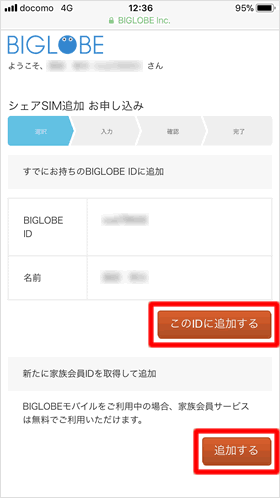
シェアSIMを「すでにお持ちのBIGLOBE IDに追加」する場合は、[このIDに追加する]をタップ。「新たに家族会員IDを取得して追加」する場合は、[追加する]をタップします。
家族会員IDを選択した場合、後に出てくる画面で名前、住所、生年月日などの情報を入力します。
MNP転入する名義が主SIMの名義と異なる場合、「新たに家族会員IDを取得して追加」を選択して手続きを進めてください。
申し込み内容を選択する
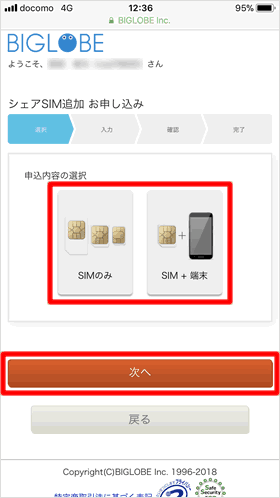
「申し込み内容の選択」から[SIMのみ]または[SIM+端末]を選択して、[次へ]をタップします。
SIMカードのサイズを選択する
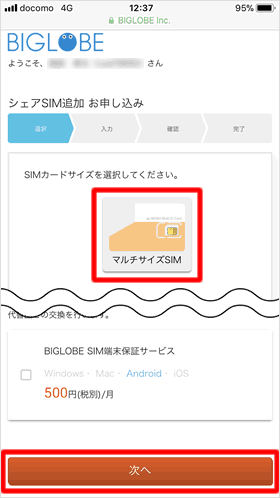
SIMカードのサイズを選択します。タイプAの場合は[マルチサイズSIM]一択です。タイプDの場合は、[標準SIM] [microSIM] [nanoSIM]から選択してください。
その下の「BIGLOBE SIM端末保証サービス(500円/月)」は、Android端末が故障した際、修理もしくは代替品と交換を行うサービスです。必要であれば、選択してください。
なお、端末を購入する方は、機種を選択する画面が表示されます。SIMカードの選択項目はありません。
最後に、画面下の[次へ]をタップします。
住所変更の有無などを確認する
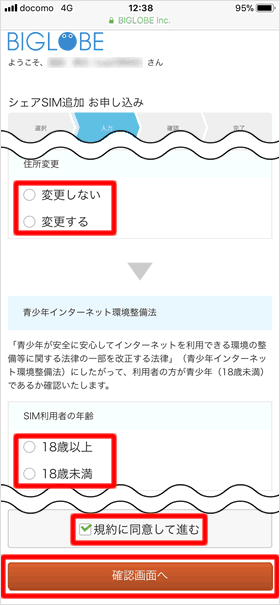
「すでにお持ちのBIGLOBE IDに追加」した方は、申し込み内容のほか、「お客様情報」が表示されます。[住所変更]の有無と[SIM利用者の年齢]、[規約に同意して進む]にチェックを入れて、[確認画面へ]をタップします。
「新たに家族会員IDを取得して追加」を選択した方は、当画面で、希望のメールアドレス、名前、生年月日、住所などの情報を入力します。
申し込みを確定する
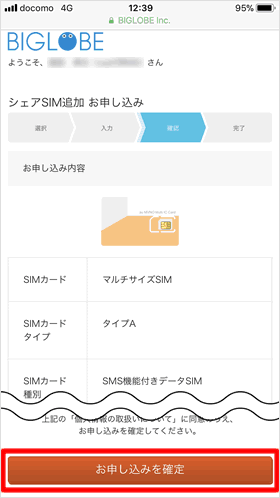
申し込み内容の確認画面が表示されます。これが最終確認となります。問題なければ、[お申し込みを確定]をタップしてください。
申し込み完了
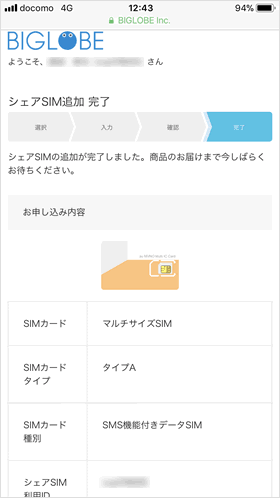
以上で、シェアSIMの申し込みは完了です。
